在学习Photoshop的过程中,设计褶皱效果是一项常见且重要的技巧。掌握了这个技巧,就能为图像增添逼真的质感和深度。php小编鱼仔今天为大家带来了Photoshop设计褶皱效果的操作教程。通过这篇文章,你将一步步学习如何使用各种工具和技术,轻松创建逼真的褶皱效果。无论你是平面设计师还是摄影爱好者,这份教程都将帮助你提高技能,提升作品的质量。
将你的平面布料图片导入到ps中后,再将你找来的褶皱素材导入到你的平面布料之上,调整大小使其铺满你的整个画布。最后栅格化图层。

将褶皱的图层进行【图像】-【调整】-【去色】(CTRL SHIRT U)

点击【文件】-【存储为】,将其保存为PSD格式
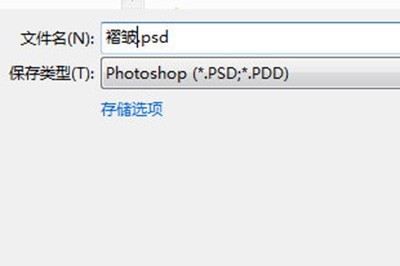
隐藏掉褶皱的图层,在你的背景原图层上使用【滤镜】-【扭曲】-【置换】,点击确定后要求选择文件,这里选择刚才存储的PSD格式文件。这样一来你的平面就出现了褶皱的扭曲效果。
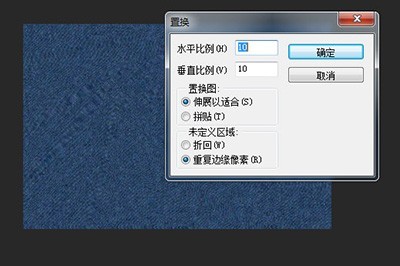
重新显示褶皱图层,将其图层的混合模式改为【线性光】,最后你布料上的褶皱效果就出来了!

以上是Photoshop设计褶皱效果的操作方法的详细内容。更多信息请关注PHP中文网其他相关文章!




